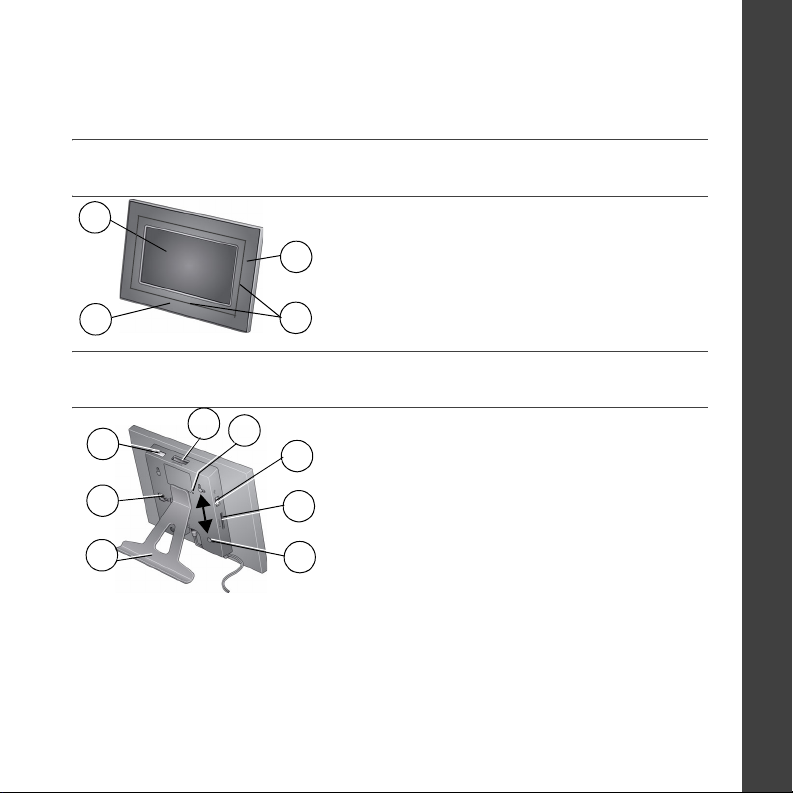
Erweitertes Benutzerhandbuch: Weitere Informationen zum Verwenden des
Bilderrahmens finden Sie unter www.kodak.com/go/digitalframesupport.
Informationen zum Lieferumfang liegen der Verpackung des Bilderrahmens bei.
Informationen zu nordischen Sprachen finden Sie unter www.kodak.com/go/nordic_guides.
Ansicht von vorne
DEUTSCH
1
2
1 LCD-Display
2 Touchscreen-Leiste (Antippen/mit
dem Finger darüber fahren)
3
3 Touchscreen-Leiste (Nur antippen)
4 Berührungsempfindliche erhöhte Führungsleiste
4
Verwenden der Touchscreen-Leiste
, siehe Seite 5.
Ansicht von hinten und von der Seite
4
1
2
3
1
Einschalttaste
2
Steckplatz zur Standfußanbringung
Standfuß des Bilderrahmens (siehe Seite 2)
3
Speicherkartensteckplatz: SD, MS, xD, MMC
4
www.kodak.com/go/digitalframesupport 1
5
6
7
8
5
Reset-Taste
6
USB-Anschluss (für den Anschluss an eine
Kamera bzw. ein USB-Gerät)
7
Speicherkartensteckplatz: SD/SDHC
Löcher zur Wandbefestigung (siehe Seite 8)
8
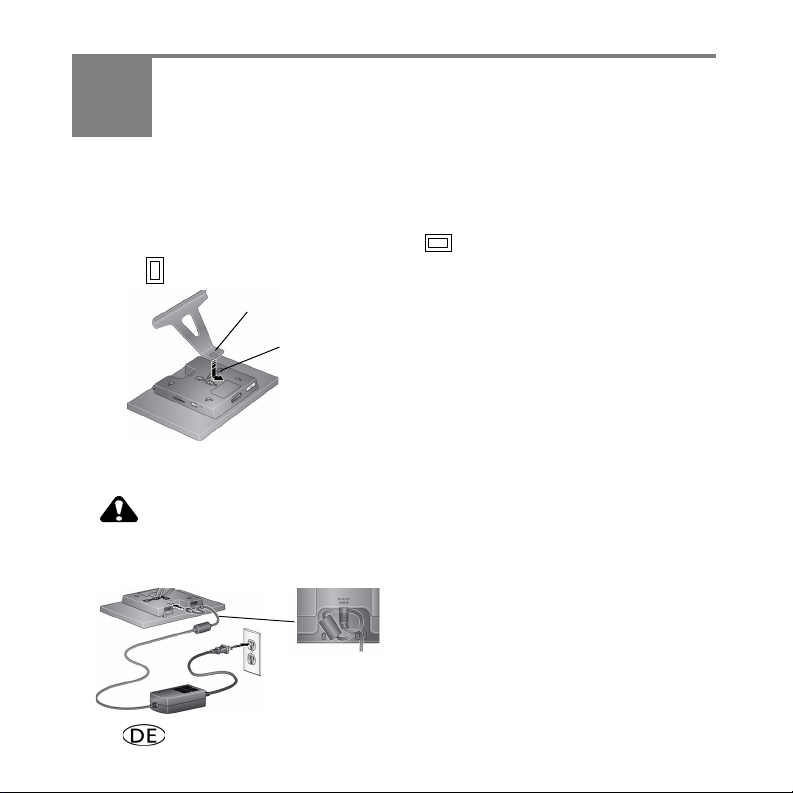
1 Erste Schritte
Einrichten des Bilderrahmens
Anbringen des Standfußes
Ihr Bilderrahmen zeigt Bilder im Querformat an . Um zum Hochformat zu
wechseln , siehe Seite 7.
Stecker
Steckplatz
Vergewissern Sie sich, dass
sich der Stecker sicher im
Steckplatz befindet.
Anschließen des Netzkabels
VORSICHT:
Verwenden Sie dieses Netzkabel nicht mit anderen Geräten, wie
z. B. Digitalkameras.
Ihr Netzkabel kann sich von dem auf der
Abbildung dargestellten Kabel
unterscheiden. Verwenden Sie den für Ihre
Steckdose erforderlichen Stecker.
2 www.kodak.com/go/easysharecenter
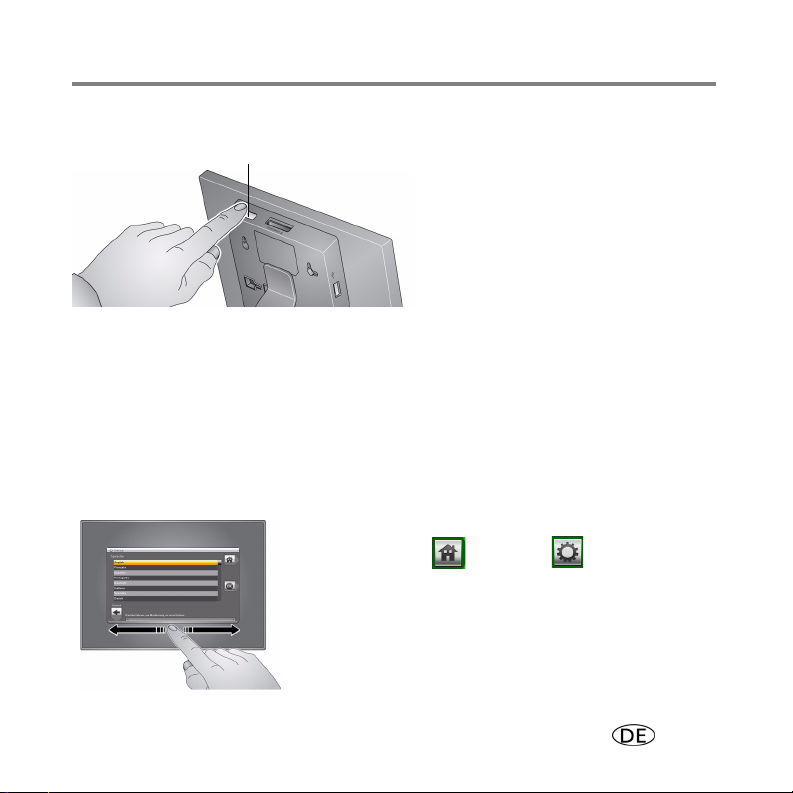
Erste Schritte
Einschalten des Bilderrahmens
Einschalttaste
Einrichten der Sprache
Die Aufforderung zum Einrichten der Sprache wird angezeigt, wenn Sie den
Bilderrahmen zum ersten Mal einschalten.
Verwenden der Touchscreen-Leiste (siehe Seite 5):
■ Fahren Sie mit Ihrem Finger den Bildschirmrand
entlang, um Ihre Sprache auszuwählen, und tippen
Sie dann auf „OK“.
So ändern Sie die Sprache zu einem späteren Zeitpunkt:
■ Tippen Sie auf (Start) → (Einstellungen);
fahren Sie dann mit Ihrem Finger den Bildschirmrand
entlang, um Ihre Sprache auszuwählen.
Die Aufforderung zum Einrichten der Sprache wird angezeigt.
Fahren Sie mit Ihrem Finger den Bildschirmrand
entlang, um Ihre Sprache auszuwählen, und tippen
Sie dann auf „OK“.
www.kodak.com/go/digitalframesupport 3

Erste Schritte
Genießen Sie Ihre Fotos sofort!
■ Zeigen Sie Ihre Bilder an, oder starten Sie eine
Diashow, indem Sie eine Speicherkarte einlegen
oder eine Kamera oder ein anderes USB-Gerät
anschließen (siehe Seite 5).
Wenn der Startbildschirm angezeigt wird,
siehe Seite 11 zum Starten Ihrer Diashow.
Informationen zum Ändern der Diashow-Anordnung
finden Sie auf Seite 13.
Einsetzen einer Speicherkarte
Legen Sie eine Karte ein, indem Sie sie
in den Steckplatz schieben, bis sie
korrekt sitzt.
Um eine Karten zu entfernen aus:
dem oberen Kartensteckplatz – drücken
Sie die Karte hinein, bis Sie sie
entnehmen können.
dem seitlichen Speicherkartensteckplatz –
Karte herausziehen.
VORSICHT: Legen Sie keine Micro- oder
Mini-Speicherkarte ohne Adapter ein.
MultiMedia-Karte
SD/SDHC
Memory Stick
xD
SD/SDHC
4 www.kodak.com/go/easysharecenter
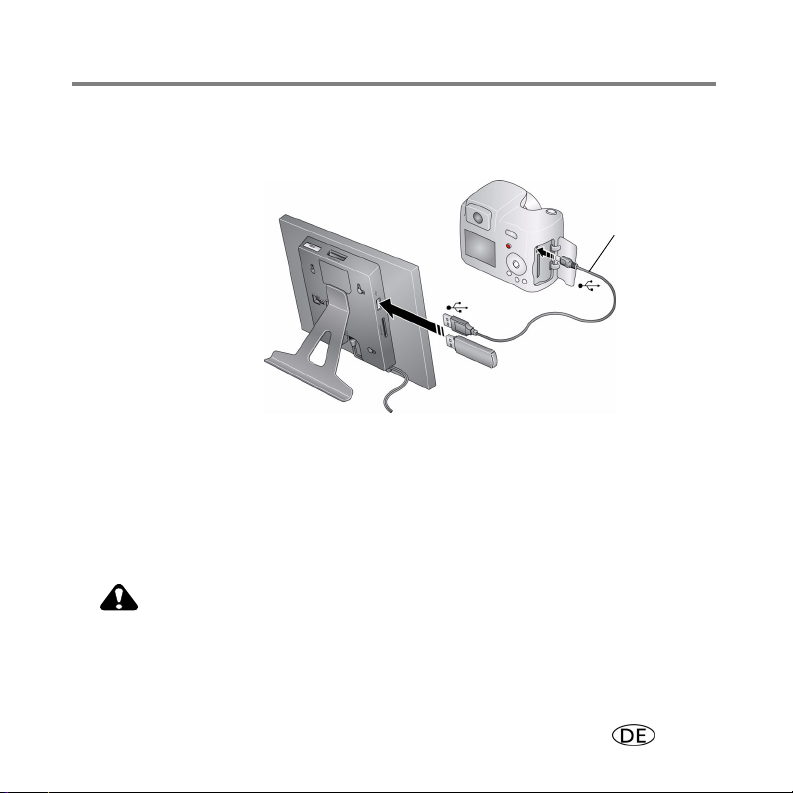
Erste Schritte
Anschließen einer Digitalkamera oder eines
anderen USB-Geräts
USB-Kabel aus dem
Lieferumfang des
USB-Geräts
USB-Geräte: Flash-Laufwerk,
Kartenlesegerät usw.
(separat erhältlich)
Verwenden der Touchscreen-Leiste
Fahren Sie mit Ihrem Finger die erhöhte Führungsleiste am unteren (antippen/mit dem
Finger darüber fahren) oder rechten Rand (nur antippen) entlang, um Bilder
auszuwählen oder zu markieren. Drücken Sie dann „OK“, um sie auszuwählen.
HINWEIS: Das Display ist nicht berührungsempfindlich. Berühren Sie es nicht.
VORSICHT:
Berühren Sie die Ränder lediglich mit Ihren Fingern. Die
Verwendung von scharfen oder metallenen Objekten kann die
Leiste oder das Display beschädigen.
www.kodak.com/go/digitalframesupport 5
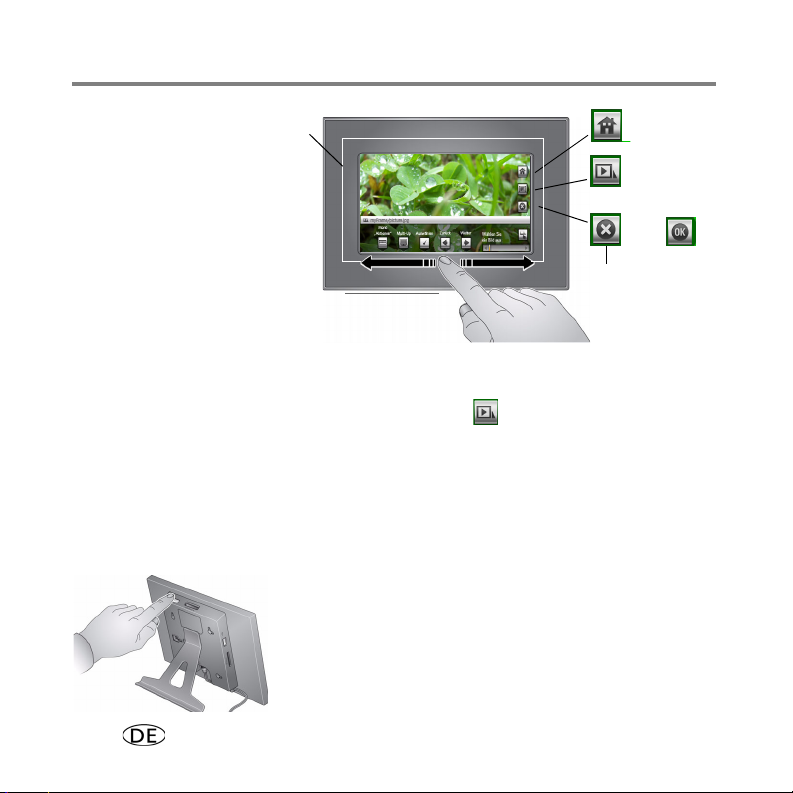
Erste Schritte
Auf der erhöhten Führungsleiste:
■ Tippen Sie auf den Rand unten
oder rechts, um Menüinhalte
oder Bilder usw. auszuwählen
oder zu markieren.
■
Fahren
Sie mit Ihrem Finger über
den Rand, um schnell eine Auswahl
zu treffen/markieren. Wenn Sie
während einer Diashow mit dem
Finger von rechts nach links fahren,
können Sie schnell durch Ihre Bilder
vorwärts blättern. Fahren Sie von
links nach rechts, um in die andere
Richtung zu blättern.
■
Berühren Sie den unteren Rand,
halten Sie ihn, bis sich der
Bildschirm ändert, und fahren
Sie dann
um schnell viele Bilder anzusehen
mit Ihrem Finger darüber,
Wählen Sie „Menü“ oder „Weitere“, um weitere
Optionen anzuzeigen.
Tippen Sie auf , um die Diashow fortzusetzen.
Wenn die Symbole ausgeblendet werden, tippen
Sie auf die Touchscreen-Leiste.
Ausschalten des Bilderrahmens
■ Standby-Mode: Drücken Sie die Einschalttaste auf
dem Bilderrahmen.
■ Ausschalten: Ziehen Sie das Netzkabel ab.
– Start
–Diashow
oder
Schließen
6 www.kodak.com/go/easysharecenter
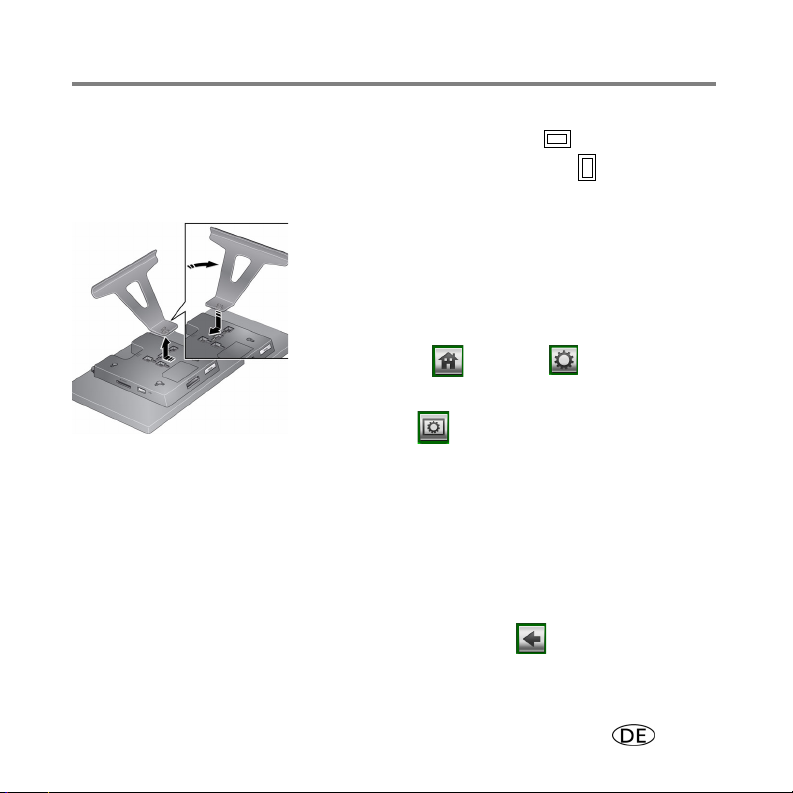
Erste Schritte
Die Ausrichtung des Bilderrahmens ändern
Der Bilderrahmen ist für die Anzeige von Bildern im Querformat eingerichtet. Es ist
möglich, den Standfuß zu drehen, um zum Hochformat zu wechseln , jedoch muss
dazu die entsprechende Einstellung geändert werden.
Ändern der Positionierung des Standfußes:
°
1 Entfernen Sie den Standfuß, drehen Sie ihn um 90
und setzen Sie ihn, wie in der Abbildung dargestellt,
wieder ein (siehe Seite 2).
Ändern der Einstellung:
1 Tippen Sie auf (Start)
2 Fahren Sie mit Ihrem Finger den Bildschirmrand
entlang, um (Anzeigeoptionen) zu markieren,
und tippen Sie dann auf „OK“.
Fahren Sie mit Ihrem Finger den Bildschirmrand
entlang, um „Ausrichtung des Bilderrahmens“ zu
markieren, und tippen Sie dann auf „OK“.
Fahren Sie mit Ihrem Finger den Bildschirmrand
entlang, um „Porträt“ zu markieren, und tippen Sie
dann auf „OK“.
3 Wählen Sie zum Beenden .
→ (Einstellungen).
,
www.kodak.com/go/digitalframesupport 7
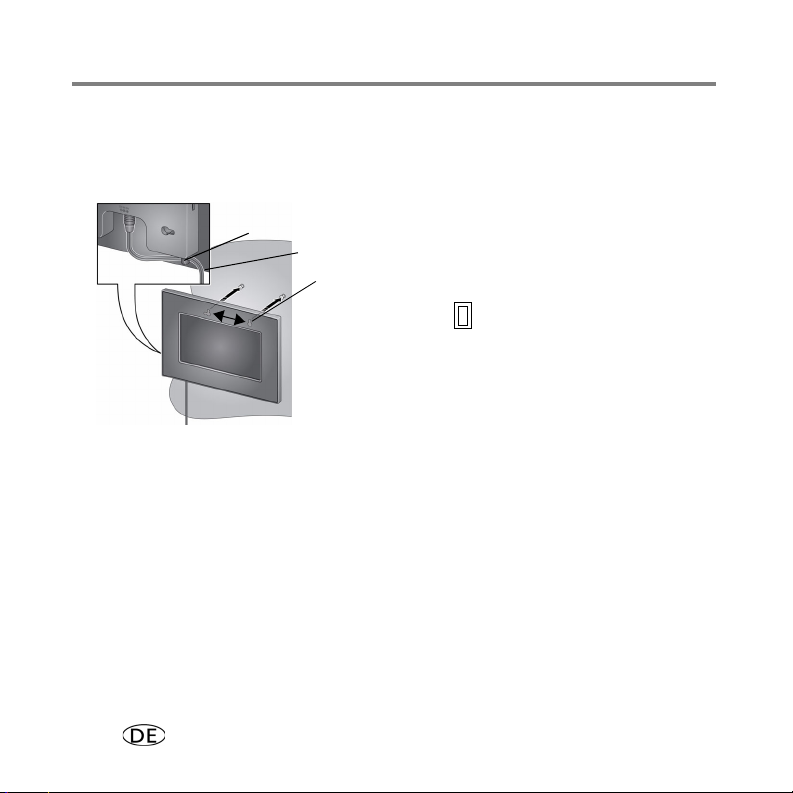
Erste Schritte
Anbringen Ihres Bilderrahmens an der Wand
Verwenden Sie Wandmontagezubehör (nicht im Lieferumfang enthalten), um Ihren
Bilderrahmen sicher an der Wand zu befestigen.
Bügel (zum Umlenken und Fixieren des Netzkabels)
Netzkabel
Löcher für Wandbefestigung
Um zum Hochformat zu wechseln, drehen Sie Ihren
Rahmen um 90
Löcher zur Wandbefestigung.
°
, und verwenden Sie die oberen
8 www.kodak.com/go/easysharecenter

2 Erweiterte Funktionen des
Bilderrahmens
Zugriff auf Ihre Bilder
Tippen Sie auf „Start“, um auf Bilder auf Ihrer Speicherkarte und allen angeschlossenen
Geräten zuzugreifen (siehe Seite 5). Treffen Sie mit Hilfe der Touchscreen-Leiste Ihre
Auswahl
(
siehe Seite 5).
1 Tippen Sie auf (Start).
Alle angeschlossenen Bildquellen sowie das Symbol für
die Einstellungen werden angezeigt.
2 Fahren Sie mit dem Finger darüber, um eine
Bildquelle zu markieren. Gehen Sie dann
folgendermaßen vor:
■ Tippen Sie auf (Diashow), um eine Diashow
zu starten.
ODER
■ Tippen Sie auf „OK“, um Miniaturansichten
anzuzeigen.
www.kodak.com/go/digitalframesupport 9

Erweiterte Funktionen des Bilderrahmens
Symbole für Bildquellen:
Speicherkarte: Diese Option wird angezeigt, wenn Sie eine Speicherkarte einlegen
(Seite 4). Beschriftung und Symbol zeigen die Art der Karte an.
Kamera: Diese Option wird angezeigt, wenn Sie eine Digitalkamera über ein
USB-Kabel an den Bilderrahmen anschließen (Seite 5).
USB-Laufwerk: Diese Option wird angezeigt, wenn Sie einen USB-Stick anschließen
(Seite 5).
Einstellungen: Passen Sie die Einstellungen des Bilderrahmens an. Legen Sie
beispielsweise die Dauer und die Übergänge für Diashows fest, oder richten Sie
Anzeigeoptionen, die Helligkeit des Bildschirms, die Uhrzeit und den Timer ein.
Weitere Informationen finden Sie im ausführlichen Benutzerhandbuch unter
www.kodak.com/go/digitalframesupport.
10 www.kodak.com/go/easysharecenter

Erweiterte Funktionen des Bilderrahmens
Anzeigen Ihrer Bilder
Wiedergeben einer Diashow
Es gibt drei Möglichkeiten, eine Diashow auf dem Bilderrahmen zu starten:
■ Setzen Sie eine Speicherkarte oder ein USB-Gerät ein, und schalten Sie anschließend
den Bilderrahmen ein.
■ Schalten Sie den Bilderrahmen ein, und setzen Sie anschließend eine Speicherkarte
ein, oder schließen Sie ein USB-Gerät an. Es wird automatisch eine neue Diashow
abgespielt, die die zuvor wiedergegebene Diashow oder das angezeigte Bild ersetzt.
■ Markieren Sie ein Bild in der Miniaturansicht, oder wählen Sie eine Bildquelle auf
dem Startbildschirm. Tippen Sie dann auf (Diashow).
HINWEIS: Eine Diashow wird kontinuierlich abgespielt, bis Sie sie anhalten oder den Bilderrahmen
ausschalten.
HINWEIS: Wenn gerade eine Diashow ausgeführt wird und die Symbole auf dem Display nicht verfügbar sind,
tippen Sie auf die Touchscreen-Leiste. Tippen Sie auf (Schließen), um die Symbole
auszublenden.
www.kodak.com/go/digitalframesupport 11

Erweiterte Funktionen des Bilderrahmens
Anzeigen von Miniaturansichten
Es gibt zwei Möglichkeiten, Ihre Bilder als Miniaturansichten anzuzeigen:
■ Tippen Sie auf (Start). Fahren Sie mit dem Finger
über den Bildschirm, um eine Bildquelle zu markieren
(siehe Seite 9). Tippen Sie dann auf „OK“.
ODER
■ Tippen Sie von einer Diashow oder einer
Einzelansicht aus auf (Multi-Up).
HINWEIS: Wenn die Symbole auf dem Display nicht verfügbar sind,
tippen Sie auf die Touchscreen-Leiste.
Fahren Sie mit Ihrem Finger nach links/rechts über die untere Touchscreen-Leiste.
Halten Sie sie gedrückt, bis sich das Display ändert (etwa 3 Sekunden), um sich
schneller durch die Miniaturansichten zu bewegen.
Anzeigen von einzelnen Bildern
■ Zeigen Sie ein einzelnes Bild im Vollbildmodus an, indem Sie es in der
Miniaturansicht auswählen und dann auf „OK“ tippen.
■ Vergrößern Sie ein Bild bis zu 8fach, indem Sie auf (Menü), und dann
wiederholt auf (Zoom) tippen. Zeigen Sie andere Bereiche des Bilds an, indem
Sie auf tippen. Tippen Sie wiederholt auf (Zoom), um das Bild wieder in
seiner ursprünglichen Größe anzuzeigen.
■ Drehen Sie ein Bild, indem Sie auf (Menü) und dann auf (Drehen) tippen.
12 www.kodak.com/go/easysharecenter

Erweiterte Funktionen des Bilderrahmens
Anzeigen von Bildern nach Datum oder Dateiname
Standardmäßig sind die Bilder in Ihrem Bilderrahmen nach Datum angeordnet,
beginnend mit dem ältesten. Sie können die Anordnung oder Reihenfolge Ihrer Bilder
nach Datum oder alphabetisch nach Dateiname sortieren.
So ändern Sie die Anordnung:
1 Markieren Sie eine Bildquelle (beispielsweise einen Ordner mit Bildern) oder
mehrere Bilder (siehe Seite 16).
2 Tippen Sie auf (Anzeigeoptionen).
3 Markieren Sie „Sortieren“, und tippen Sie dann auf „OK“.
4 Wählen Sie eine Anordnung aus:
-Datum, neuestes zuerst (Standard)
-Datum, ältestes zuerst
-Dateiname A bis Z
-Dateiname Z bis A
5 Wählen Sie „OK“.
www.kodak.com/go/digitalframesupport 13

Erweiterte Funktionen des Bilderrahmens
Kopieren von Bildern
Kopieren Sie Bilder vom aktuellen Anzeigeort auf andere angeschlossene Geräte
(siehe Seite 5).
VORSICHT:
Das Entfernen einer Speicherkarte oder die Unterbrechung der
Verbindung zu einem anderen Gerät während des Kopierens kann
Karte, Bilder oder Gerät beschädigen.
1 Markieren Sie ein Bild zum Kopieren:
Fahren Sie mit Ihrem Finger in der Miniaturansicht
über den Auswahlbereich, um ein Bild zu suchen oder
ein Bild in der Einzelansicht anzuzeigen.
2 Tippen Sie auf (Menü).
3 Tippen Sie auf (Kopieren).
4 Tippen Sie auf den Zielort, in den Sie kopieren
möchten, und tippen Sie dann auf „OK“.
Das Bild wird kopiert.
5 Tippen Sie auf (Schließen), um das Menü zu
schließen.
Informationen zum Kopieren mehrerer Bilder finden
Sie auf Siehe Seite 16.
14 www.kodak.com/go/easysharecenter

Löschen von Bildern
VORSICHT:
Das Entfernen einer Speicherkarte oder die Unterbrechung der
Verbindung zu einem anderen Gerät während des Löschvorgangs
kann Karte, Bilder oder Gerät beschädigen.
1 Markieren Sie ein Bild zum Löschen:
2 Tippen Sie auf (Menü).
3 Tippen Sie auf (Löschen).
4 Tippen Sie auf „Ja“, um den Vorgang zu bestätigen.
5 Tippen Sie auf (Schließen), um das Menü zu
Erweiterte Funktionen des Bilderrahmens
Fahren Sie mit Ihrem Finger in der Miniaturansicht
über den Auswahlbereich, um ein Bild zu suchen oder
ein Bild in der Einzelansicht anzuzeigen.
Das Bild wird gelöscht.
schließen.
Informationen zum Löschen mehrerer Bilder finden
Sie auf Siehe Seite 16.
www.kodak.com/go/digitalframesupport 15

Erweiterte Funktionen des Bilderrahmens
Auswählen mehrerer Bilder
Verwenden Sie die Funktion zum Auswählen mehrerer Elemente, um mehr als ein Bild
zu kopieren oder zu löschen oder um eine Diashow von ausgewählten Bildern
abzuspielen.
1 Fahren Sie in der Miniaturansicht mit Ihrem Finger über den Bildschirm, um ein Bild
auszuwählen, und tippen Sie auf , um es auszuwählen
Auf den ausgewählten Bildern wird ein Häkchen angezeigt.
2 Wählen Sie weitere Bilder aus.
Tippen Sie erneut auf , um das Häkchen wieder zu entfernen.
Alles auswählen/Auswahl aufheben
Alles auswählen
■ Tippen Sie in der Miniaturansicht (oder an Ihrem
aktuellen Speicherort) auf „Alles auswählen“.
Auswahl aufheben
■ Um alle Häkchen zu entfernen, wählen Sie „Auswahl
aufheben“.
16 www.kodak.com/go/easysharecenter

Erweiterte Funktionen des Bilderrahmens
Kopieren vom Computer
Verwenden Sie die Kodak EasyShare Software für die Digitalanzeige, um mit Hilfe von
Drag&Drop Bilder einfach von Ihrem Computer auf eine Speicherkarte (oder andere
austauschbare USB-Geräte) zu kopieren. Legen Sie die Karte in Ihren Bilderrahmen ein,
und spielen Sie sofort eine Diashow ab (siehe Seite 5).
Installieren der Kodak EasyShare Software für die Digitalanzeige
1 Legen Sie die CD in den Computer ein, und befolgen
Sie die Anweisungen auf dem Bildschirm, um die
Software zu installieren.
CD aus dem
Lieferumfang des
Bilderrahmens
HINWEIS: Wenn Sie auf „Abschließen“ klicken, installieren Sie sowohl
die Kodak EasyShare Software als auch die Kodak Software
für die Digitalanzeige. Beide Anwendungen arbeiten
zusammen, um die besten Ergebnisse zu erzielen, wenn Sie
mit Bildern, Bilderrahmen und angeschlossenen Geräten
arbeiten.
Beide Software-Symbole werden auf dem Desktop
angezeigt.
2 Doppelklicken Sie auf (Symbol für die Kodak
EasyShare Digitalanzeige), um die Software
verwenden.
www.kodak.com/go/digitalframesupport 17

Erweiterte Funktionen des Bilderrahmens
Verwenden der Kodak EasyShare Software für die Digitalanzeige
1 Legen Sie eine Speicherkarte in Ihren Computer oder in Ihr Kartenlesegerät ein. Oder
verbinden Sie ein austauschbares USB-Gerät mit dem USB-Anschluss Ihres
Computers.
2 Klicken Sie in den Gerätebereich, um die Speicherkarte oder das USB-Gerät im
Verknüpfungsbereich anzuzeigen.
3 Klicken Sie in Bereich für Ihre Quellen auf den Ordner oder den Speicherort auf
Ihrem Computer, der das Bild enthält, das Sie kopieren möchten.
4 Wählen Sie im Ansichtbereich die gewünschten Bilder aus, und ziehen Sie sie dann
per Drag & Drop auf die Speicherkarte oder das USB-Gerät.
5 Entfernen Sie die Karte aus Ihrem Computer, und legen Sie sie in den Steckplatz
Ihres Bilderrahmens oder in ein angeschlossenes Kartenlesegerät ein.
Eine Diashow wird gestartet.
HINWEIS: Um die Anordnung der Diashow während der Wiedergabe beizubehalten, siehe Seite 13. Wählen
Sie „Dateiname Z bis A“.
Klicken Sie auf die Hilfe-Schaltfläche in der EasyShare Software für die Digitalanzeige,
um weitere Informationen anzuzeigen.
18 www.kodak.com/go/easysharecenter

Erweiterte Funktionen des Bilderrahmens
Anpassen Ihres Bilderrahmens
Um dem Bilderrahmen ein individuelles Aussehen zu geben, entfernen Sie den
Schutzstreifen von der Klebefolie (im Lieferumfang enthalten), richten die Folie
sorgfältig aus, und kleben sie dann auf den Bilderrahmen.
Wenn Sie die Mattfolie nicht verwenden, bringen Sie sie
wieder auf ihrem Träger an, und bewahren Sie sie in einem
Plastikbeutel auf.
Pflege von Bilderrahmen und Folien
WICHTIG:
Wischen Sie den Rahmen, das LCD-Display und die Folie mit einem sauberen,
trockenen Tuch ab (im Lieferumfang enthalten). Entfernen Sie Fingerabdrücke auf dem
Bilderrahmen mit leichtem Druck.
Trennen Sie vor dem Reinigen die Netzverbindung. Bringen Sie den
Bilderrahmen oder seine Komponenten nicht mit Wasser, Reinigungslösungen
oder anderen Klebstoffen in Kontakt.
www.kodak.com/go/digitalframesupport 19

Erweiterte Funktionen des Bilderrahmens
Zurücksetzen der Standardeinstellungen
1
Reset-Tasten-Schlitz
Vergewissern Sie sich, dass das Netzkabel
angeschlossen und der Bilderrahmen eingeschaltet ist.
2 Führen Sie einen kleinen spitzen Gegenstand in den
Reset-Tasten-Schlitz ein, und drücken Sie die
zurückgesetzte Taste.
Beim erfolgreichen Zurücksetzen wird der Bildschirm für
die Spracheinstellung angezeigt.
Alle Einstellungen werden auf die
Original-Standardeinstellungen zurückgesetzt.
3 Setzen Sie Ihre Sprache zurück. Siehe Seite 3.
Weitere Informationen zum Bilderrahmen
www.kodak.com/go/digitalframes Zubehör zum Bilderrahmen, einschließlich
dekorativer Rahmenblenden und
kundenspezifischer Mattfolien
www.kodak.com/go/digitalframesupport Erweitertes Benutzerhandbuch
Interaktive Fehlerbehebung und Reparatur
Interaktive Lernprogramme
FAQs (häufig gestellte Fragen)
Downloads
Produktregistrierung
20 www.kodak.com/go/easysharecenter

3 Beheben von Problemen mit
dem Bilderrahmen
Umfassenden Produktsupport finden Sie im Internet unter
www.kodak.com/go/digitalframesupport. Klicken Sie dort auf die Option für interaktive
Fehlerbehebung und Reparatur.
Problem Abhilfe
Der Bilderrahmen lässt
sich nicht einschalten.
Wenn eine
Speicherkarte, eine
Kamera oder ein
USB-Gerät
angeschlossen ist,
passiert nichts.
■ Stellen Sie sicher, dass das im Lieferumfang Ihres Bilderrahmens
enthaltene Netzkabel richtig angeschlossen ist (siehe Seite 2).
■ Ziehen Sie das Netzkabel vom Bilderrahmen ab. Warten Sie
5 Sekunden, bevor Sie das Kabel wieder anschließen.
■ Drücken Sie die Einschalttaste 1 Sekunde lang.
■ Legen Sie eine zertifizierte SD-, MMC-, MS- oder xD-Speicherkarte
mit Bildern in den dafür vorgesehenen Kartensteckplatz ein, und
drücken Sie sie hinein, bis sie richtig sitzt (siehe Seite 4).
Vergewissern Sie sich, dass die Karte am oberen Kartensteckplatz
eben in das Gehäuse eingelegt ist.
■ Vergewissern Sie sich, dass das im Lieferumfang enthaltene
USB-Kabel sicher angeschlossen ist (siehe Seite 5).
■ Vergewissern Sie sich, dass das Dateiformat Ihrer Bilder unterstützt
wird. Weitere Informationen finden Sie im ausführlichen
Benutzerhandbuch unter www.kodak.com/go/digitalframesupport.
HINWEIS: Eine große Bild-Datei wird unter Umständen erst nach einiger Zeit
angezeigt.
www.kodak.com/go/digitalframesupport 21

Beheben von Problemen mit dem Bilderrahmen
Problem Abhilfe
Die Touchscreen-Leiste
funktioniert nicht.
Der Bilderrahmen
reagiert nicht mehr.
■ Treffen Sie mit Hilfe Ihrer Finger an den berührungsempfindlichen
Rändern eine Auswahl (siehe Seite 5).
■ Ziehen Sie das Netzkabel vom Bilderrahmen ab. Warten Sie
5 Sekunden, bevor Sie das Kabel wieder anschließen. Drücken Sie
die Einschalttaste 1 Sekunde lang.
■ Ziehen Sie das Netzkabel ab, und stecken Sie dann das Kabel wieder
ein.
■ Verwenden Sie eine Büroklammer oder einen anderen spitzen
Gegenstand, um die Reset-Taste an der Rückseite des
Bilderrahmens zu drücken (siehe Seite 20).
22 www.kodak.com/go/easysharecenter

4 Anhang
Aktualisieren von Software und Firmware
Laden Sie die aktuellsten Software- und Firmwareversionen herunter (Firmware ist die Software, die auf dem
Bilderrahmen ausgeführt wird). Weitere Informationen finden Sie im Internet unter
www.kodak.com/go/digitalframedownloads.
Weitere Hinweise zu Pflege und Wartung
■ Wischen Sie den Rahmen und das LCD-Display vorsichtig mit einem weichen, fussel- und chemikalienfreien
Tuch ab. Verwenden Sie nur Reinigungsmittel, die speziell für LCD-Displays bestimmt sind. Chemikalien,
wie z. B. Sonnenöl, sollten niemals mit den Lackflächen der Kamera in Berührung kommen.
■ In bestimmten Ländern werden Wartungsverträge angeboten. Weitere Informationen zu Kodak Produkten
erhalten Sie bei Ihrem Händler.
■ Informationen zu Entsorgung und Recycling des Bilderrahmens erhalten Sie bei der zuständigen Behörde.
Für die USA finden Sie Informationen auf der Website der Electronics Industry Alliance unter www.eiae.org
oder auf der Kodak Website unter www.kodak.com/go/digitalframesupport.
FCC-Konformitätserklärung und Hinweise
Kodak EasyShare P720 Digitaler Bilderrahmen
Dieses Gerät wurde getestet und entspricht den Bestimmungen für ein digitales Gerät der Klasse B gemäß
Teil 15 der FCC-Bestimmungen. Diese Grenzwerte bieten angemessenen Schutz vor schädlichen Störungen
beim Betrieb des Geräts in Wohngebieten.
Dieses Gerät erzeugt und verwendet Hochfrequenzenergie und strahlt sie ab. Wenn es nicht gemäß der
Anleitung installiert wird, kann es schädliche Funkstörungen verursachen. Es wird jedoch keinerlei Garantie
dafür übernommen, dass die Störungen bei einer bestimmten Installation nicht auftreten.
Sollte dieses Gerät den Radio- und Fernsehempfang stören, was sich durch Ein- und Ausschalten des Geräts
nachprüfen lässt, müssen Sie die Störungen durch eine oder mehrere der folgenden Maßnahmen beheben:
1) die Empfangsantenne verlegen oder anders ausrichten; 2) den Abstand zwischen dem Gerät und dem
Empfänger vergrößern; 3) das Gerät an eine Steckdose eines Schaltkreises anschließen, der nicht mit dem
Empfangsgerät verbunden ist; 4) einen Händler oder erfahrenen Rundfunk-/Fernsehtechniker zu Rate ziehen.
www.kodak.com/go/digitalframesupport 23

Anhang
Bei Änderungen oder Umbauten, die nicht ausdrücklich von der für die Konformität verantwortlichen Partei
genehmigt wurden, verliert der Benutzer die Berechtigung zum Betrieb des Geräts. Wenn das Gerät mit
abgeschirmten Anschlusskabeln geliefert wird, oder wenn bestimmte zusätzliche Komponenten oder spezielle
Zubehörteile für die Verwendung bei der Produktinstallation vorgeschrieben wurden, müssen diese verwendet
werden, um die Konformität mit den FCC-Bestimmungen zu gewährleisten.
FCC und Industry Canada
This device complies with Industry Canada RSS-210 and FCC Rules. Operation is subject to the following two
conditions: (1) this device may not cause harmful interference, and (2) this device must accept any interference
received, including interference that may cause undesired operation.
CE
Die Eastman Kodak Company erklärt hiermit, dass dieses Kodak Produkt den grundlegenden Anforderungen
und weiteren relevanten Vorgaben der Richtlinie 1999/5/EG entspricht.
Kanadische DOC-Bestimmungen
DOC Class B Compliance—This Class B digital apparatus complies with Canadian ICES-003.
Observation des normes-Classe B—Cet appareil numérique de la classe B est conforme à la norme
NMB-003 du Canada.
Abfallkennzeichnung für Elektro- und Elektronikaltgeräte
EU: Zum Schutz von Menschen und Umwelt und zur Sicherstellung der ordnungsgemäßen
Behandlung/Entsorgung unterliegt es der Verantwortung des Endbenutzers, dieses Gerät bei einer
anerkannten, gesonderten Sammelstelle zu entsorgen. Weitere Informationen erhalten Sie bei
Ihrem Einzelhändler, der zuständigen Behörde vor Ort oder unter www.kodak.com/go/recycle.
24 www.kodak.com/go/easysharecenter

Anhang
C-Tick-Prüfzeichen für Australien
N137
Russische GOST-R-Zertifizierung
Eastman Kodak Company
Rochester, New York 14650, USA
Lizenzierung
Durch die Bereitstellung dieses Produkts wird weder eine Lizenz übertragen noch das Recht impliziert, mit
diesem Produkt erstellten Inhalt in Einnahmen einbringenden Rundfunksystemen (terrestrisch, Satellit, Kabel
und/oder andere Vertriebskanäle), Streaminganwendungen (über das Internet, Intranets und/oder andere
Netzwerke), anderen Inhaltsvertriebssystemen (Audio-Bezahl- oder Audio on Demand-Anwendungen u. ä.)
oder auf physikalischen Medien (Compact Discs, Digital Versatile Discs, Halbleiterchips, Festplatten,
Speicherkarten u. ä.) zu verteilen. Für eine derartige Verwendung ist eine separate Lizenz erforderlich. Weitere
Informationen finden Sie unter http://mp3licensing.com.
Eastman Kodak Company
Rochester, New York 14650, USA
© Eastman Kodak Company, 2008
Kodak und EasyShare sind Marken der Eastman Kodak Company.
Die Eastman Kodak Company ist ein autorisierter Lizenznehmer der Marke CompactFlash.
4F8174_de
www.kodak.com/go/digitalframesupport 25
